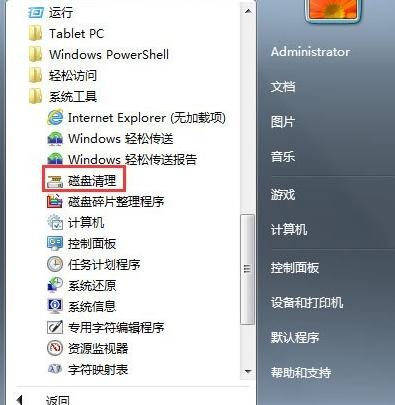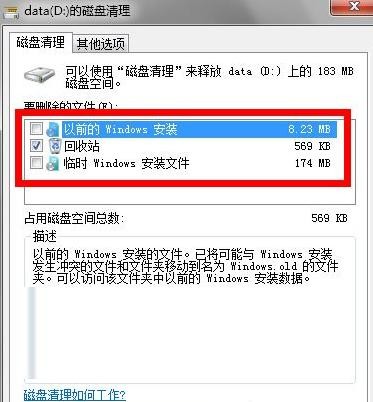win7进行磁盘清理的操作方法
电脑使用的时间越长,系统里的垃圾文件就会越多。有的垃圾文件不是简单的删除就能够完全清理掉的,需要我们清理磁盘才行。下面是小编为大家整理的win7进行磁盘清理的操作方法,感兴趣的小伙伴跟小编一起去看看吧。
win7进行磁盘清理的操作方法
1、首先单击桌面上的开始菜单图标,然后单击所有程序。
2、找到附件文件中的系统工具的文件夹,然后选择磁盘清理。
3、然后我们会看到如下图所示的界面。我们可以点击确定来清理C盘,如果我们想清理其他盘,可以下拉菜单选择其他盘。
4、点击确定后,系统会自动帮助我们对c盘上的垃圾文件进行分类。所需的时间取决于你的电脑上有多少垃圾文件。
5、系统整理完文件后,会列出计算机磁盘上的垃圾文件,选择需要清除的垃圾文件,如果不确定是哪些垃圾文件,直接按默认选项进行清理。
6、此时系统会自动帮你清理磁盘上的垃圾文件,如果你想查看其他磁盘上的情况,可以重复以上步骤。
以上就是小编给大家分享的win7进行磁盘清理的操作方法,想要了解更多内容,请关注本站,小编会持续为大家更新更多相关攻略。
系统下载排行榜71011xp
番茄花园Win7 64位推荐旗舰版 V2021.05
2深度技术Win7 64位豪华旗舰版 V2021.07
3番茄花园Win7 64位旗舰激活版 V2021.07
4带USB3.0驱动Win7镜像 V2021
5系统之家 Ghost Win7 64位 旗舰激活版 V2021.11
6萝卜家园Win7 64位旗舰纯净版 V2021.08
7技术员联盟Win7 64位旗舰激活版 V2021.09
8雨林木风Win7 SP1 64位旗舰版 V2021.05
9萝卜家园Ghost Win7 64位极速装机版 V2021.04
10技术员联盟Win7 64位完美装机版 V2021.04
深度技术Win10 64位优化专业版 V2021.06
2深度技术Win10系统 最新精简版 V2021.09
3Win10超级精简版 V2021
4Win10完整版原版镜像 V2021
5风林火山Win10 21H1 64位专业版 V2021.06
6Win10光盘镜像文件 V2021
7深度技术 Ghost Win10 64位 专业稳定版 V2021.11
8技术员联盟Ghost Win10 64位正式版 V2021.10
9Win10 21H1 Build 19043.1320 官方正式版
10技术员联盟Win10 64位永久激活版镜像 V2021.07
系统之家 Ghost Win11 64位 官方正式版 V2021.11
2Win11PE网络纯净版 V2021
3系统之家Ghost Win11 64位专业版 V2021.10
4Win11官网纯净版 V2021.10
5Win11 RTM版镜像 V2021
6番茄花园Win11系统64位 V2021.09 极速专业版
7Win11专业版原版镜像ISO V2021
8Win11官方中文正式版 V2021
9Win11 22494.1000预览版 V2021.11
10番茄花园Win11 64位极速优化版 V2021.08
深度技术Windows XP SP3 稳定专业版 V2021.08
2雨林木风Ghost XP Sp3纯净版 V2021.08
3萝卜家园WindowsXP Sp3专业版 V2021.06
4雨林木风WindowsXP Sp3专业版 V2021.06
5技术员联盟Windows XP SP3极速专业版 V2021.07
6风林火山Ghost XP Sp3纯净版 V2021.08
7萝卜家园 Windows Sp3 XP 经典版 V2021.04
8番茄花园WindowsXP Sp3专业版 V2021.05
9电脑公司WindowsXP Sp3专业版 V2021.05
10番茄花园 GHOST XP SP3 纯净专业版 V2021.03
热门教程 更多+
装机必备 更多+
重装教程 更多+
电脑教程专题 更多+